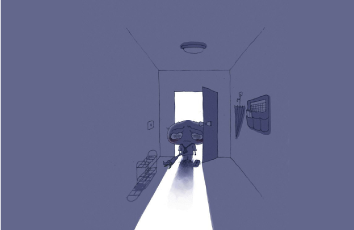wordpress跟云数据库进行对接的话,大家只需要在云数据库里设置好数据库名、用户名、密码,然后如果你是新装wordpress的话,直接对接数据库就可以了,如果你是后期迁移数据库的话,那么你需要将你的数据库先备份并下载到本地,或者使用相关数据库连接软件进行数据库数据的传送。
这里给大家推荐一篇图文教程,方便大家使用阿里云OSS与云数据库来配置wordpress。
文章地址:/i6801251398936691212/
@ wordpress一定要宝塔吗?
不一定
如果是在Linux服务器上建立WordPress,如果不太熟悉Linux服务器操作的话,建立安装一个宝塔面板让服务器变成像虚拟主机一样的简单操作,然后同样是上传WordPress安装进行安装。
@ 想安装wordpress?
打开你的主机的控制面板。里面有数据库的信息。按照数据库信息填写即可
@ WordPress站点被挂马?
WordPress站点被挂马的原因有很多:不安全的主机服务器:这种是主机服务商的问题,选择大厂或托管式比较好。如果不是托管式的,服务器面板的安全也是一个问题。后台账户名和密码比较简单:是的你没看错,不要再使用admin作为用户名了。不安全的主题和插件:网上共享下载的那种和谐过的收费主题或者收费插件,最好不要安装了。安装WordPress后台那种使用人数比较多的主题和插件会比较安全一点。WordPress主程序很久未更新的话,也会有漏洞。以下有几点防止被挂马的建议:安装的时候数据表前缀需要修改一下,不要用默认的”wp_”使用复杂的用户名和密码,密码建议定期修改更新安装安全插件:wordfence,能解决90%以上的安全问题隐藏WordPress登录后台地址:wps hide login插件 定期更新:WordPress主程序、主题、插件如果WordPress被入侵挂马了怎么办?升级替换主程序文件:把WordPress根目录除了wp-content文件夹和wp-config.php文件不替换外,其他文件都删除掉(当然,根目录自己上传的文件和文件夹就不用删除了) *操作之前注意备份文件。然后解压最新下载的WordPress文件,除了wp-content文件夹,其他文件都上传到网站根目录。安装wordfence安全插件:进行扫描可疑文件并删除。查看wp-content文件夹里面的文件是否有可疑文件,有到话就删除,删除多余没用的主题和插件。查看主题文件代码,看是否有乱码恶意代码。有到话,就删除。前台查看首页和文章,审查源文件,查看是否有恶意链接。有到话,一般是在两个地方找出:一个是主题文件,一个是文章内容里面。文章内容可以用批量替换插件:better replace插件,搜索替换恶意代码即可。最后,被挂马之后,空间一般也不安全了,可以换一个主机空间。实在不行的话,可以按照界面重新做一个网站吧。
@ wordpress怎样搭建网站?
想要搭建个人网站,就需要有单独的服务器,就在阿里云购买了台服务器,选择系统为“Ubuntu 14.04.5 LTS”,并在阿里云买了个域名(域名是为了方便记忆,否则输入ip地址访问网站很不方便),下面就使用Ubuntu系统搭建WordPress个人网站。
安装WordPress运行环境
1.安装Mysql数据库
apt update
apt upgrade
apt install mysql-server
查看mysql是否安装成功:
root@iZ2zeeg42qkecbhciml4pcZ:~# mysql –version
mysql Ver 14.14 Distrib 5.5.62, for debian-linux-gnu (x86_64) using readline 6.3
2.安装PHP
apt-get install software-properties-common
add-apt-repository ppa:ondrej/php
apt update
apt install php7.2
apt install libapache2-mod-php7.2
apt install php7.2-mysql
apt install php7.2-fpm
查看php是否安装成功:
root@iZ2zeeg42qkecbhciml4pcZ:~# php -v
PHP 7.2.16-1+ubuntu14.04.1++1 (cli) (built: Mar 7 20:42:24) ( NTS )
Copyright (c) 1997- The PHP Group
Zend Engine v3.2.0, Copyright (c) 1998- Zend Technologies
with Zend OPcache v7.2.16-1+ubuntu14.04.1++1, Copyright (c) 1999-, by Zend Technologies
3.安装Nginx
install nginx
查看Nginx是否安装成功:
root@iZ2zeeg42qkecbhciml4pcZ:~# nginx -v
nginx version: nginx/1.4.6 (Ubuntu)
重启Nginx后,在浏览器中输入http://阿里云服务器外网IP地址/
service nginx stop
service nginx start
如果图片显示为下图,说明阿里云服务器自动启动了apache2的服务,apache2和nginx都使用80端口,80端口冲突。
关闭apache2的服务
重启php7.2-fpm服务和Nginx服务:
在浏览器中输入http://阿里云服务器外网IP地址/
安装WordPress及其配置
1.Mysql创建数据库和用户:
root@iZ2zeeg42qkecbhciml4pcZ:~# mysql -u root -p
Enter password:
Welcome to the MySQL monitor. Commands end with ; or \g.
Your MySQL connection id is 44
Server version: 5.5.62-0ubuntu0.14.04.1 (Ubuntu)
Copyright (c) 2000, , Oracle and/or its affiliates. All rights reserved.
Oracle is a registered trademark of Oracle Corporation and/or its
affiliates. Other names may be trademarks of their respective
owners.
Type ‘help;’ or ‘\h’ for help. Type ‘\c’ to clear the current input statement.
mysql> create database 数据库名称 character set utf8 collate utf8_general_ci;
Query OK, 1 row affected (0.00 sec)
mysql> grant all on 数据库名称.* to ‘用户名’@localhost identified by ‘用户密码’;
Query OK, 0 rows affected (0.00 sec)
mysql> FLUSH PRIVILEGES;
Query OK, 0 rows affected (0.00 sec)
mysql> quit
Bye
root@iZ2zeeg42qkecbhciml4pcZ:~#
2.下载WordPress并安装:
获取WordPress软件:点击此处
将下载的wordpress-5.0.3-
zh_CN.tar.gz
上传到云服务器上
安装wordPress:
root@iZ2zeeg42qkecbhciml4pcZ:~# ls
wordpress-5.0.3-zh_CN.tar.gz
root@iZ2zeeg42qkecbhciml4pcZ:~# mv wordpress-5.0.3-zh_CN.tar.gz /var/www/
root@iZ2zeeg42qkecbhciml4pcZ:~# cd /var/www/
root@iZ2zeeg42qkecbhciml4pcZ:/var/www# ls
html wordpress-5.0.3-zh_CN.tar.gz
root@iZ2zeeg42qkecbhciml4pcZ:/var/www# tar -zxvf wordpress-5.0.3-zh_CN.tar.gz
……
root@iZ2zeeg42qkecbhciml4pcZ:/var/www# ls
html wordpress wordpress-5.0.3-zh_CN.tar.gz
root@iZ2zeeg42qkecbhciml4pcZ:/var/www# cd wordpress/
root@iZ2zeeg42qkecbhciml4pcZ:/var/www/wordpress# ls
index.php readme.htmlwp-admin wp-comments-post.php wp-content wp-includes wp-load.php wp-
mail.php
wp-signup.phpxmlrpc.php
license.txt
wp-activate.php wp-blog-header.php wp-config-sample.php wp-cron.php wp-links-opml.php wp-login.php wp-settings.php wp-trackback.php
root@iZ2zeeg42qkecbhciml4pcZ:/var/www/wordpress# mv wp-config-sample.php wp-
config.php
使用vim命令编辑wp-config.php:
vim wp-config.php
修改文件中的数据库配置信息,填写刚才创建的数据库信息:
/** WordPress数据库的名称 */
define(‘DB_NAME’, ‘数据库名称’);
/** MySQL数据库用户名 */
define(‘DB_USER’, ‘用户名’);
/** MySQL数据库密码 */
define(‘DB_PASSWORD’, ‘数据库密码’);
/**
* WordPress数据表前缀。
*
* 如果您有在同一数据库内安装多个WordPress的需求,请为每个WordPress设置
* 不同的数据表前缀。前缀名只能为数字、字母加下划线。
*/
$table_prefix = ‘wp_’;
在阿里云控制台将域名解析到指定的服务器上:
控制台->域名->解析->添加纪录
配置服务安全组策略,将80(http)端口和443(https)端口开放:
控制台->云服务器ECS->网络和安全->安全组->配置规则
配置80端口:
配置443端口:
配置后查看内容:
编辑Nginx配置文件:/etc/nginx/sites-available/default
client_max_body_size 10m;
server {
listen 80;
listen [::]:80;
server_name localhost; #你的域名
root /var/www/wordpress;
index index.php index.html index.htm index.nginx-debian.html;
location / {
# First attempt to serve request as file, then
# as directory, then fall back to displaying a 404.
#try_files $uri $uri/ =404;
try_files $uri $uri/ /index.php?$args;
}
location ~ \.php$ {
# include fastcgi.conf;
include fastcgi_params;
fastcgi_buffer_size 128k;
fastcgi_buffers 32 32k;
#fastcgi_intercept_errors on;
# With php-fpm (or other unix sockets):
fastcgi_pass unix:/var/run/php/php7.2-fpm.sock;
# With php-cgi (or other tcp sockets):
#fastcgi_pass 127.0.0.1:9000;
}
}
重启Nginx后,在浏览器中输入http://阿里云服务器外网IP地址/
service nginx stop
service nginx start
在浏览器中访问自己的域名,查看是否成功:
到此WordPress就安装成功了,你可以自行配制您的网站信息。